WordPress自作テーマ kunai
comments.phpのコード
カスタマイズを前提で、どうぞ。
<?php if ( post_password_required() ) { ?>
<p class="nocomments"><?php _e('This post is password protected. Enter the password to view comments.'); ?></p>
<?php return; } ?>
<!-- You can start editing here. -->
<?php if ( have_comments() ) : ?>
<h3 id="comments">
<?php
if ( 1 == get_comments_number() ) {
/* translators: %s: post title */
printf( __( 'One response to %s' ), '“' . get_the_title() . '”' );
} else {
/* translators: 1: number of comments, 2: post title */
printf( _n( '%1$s response to %2$s', '%1$s responses to %2$s', get_comments_number() ),
number_format_i18n( get_comments_number() ), '“' . get_the_title() . '”' );
}
?>
</h3>
<ol class="commentlist">
<?php wp_list_comments();?>
</ol>
<?php paginate_comments_links(); ?>
<?php endif; ?>
<?php if ( comments_open() ) : ?>
<!-- If comments are open, but there are no comments. -->
<?php else : // comments are closed ?>
<!-- If comments are closed. -->
<p class="nocomments"><?php _e('Comments are closed.'); ?></p>
<?php endif; ?>
<?php comment_form(); ?>

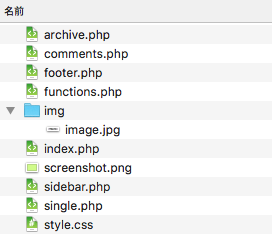

 このパラグラフの残り画像を左寄せしたとき、文章が150ピクセルの画像の周りを囲むようになるかどうか見るためのものです。
このパラグラフの残り画像を左寄せしたとき、文章が150ピクセルの画像の周りを囲むようになるかどうか見るためのものです。
